iCareFone Transfer - Передача WhatsApp без потери данных
Передача, резервное копирование и восстановление WhatsApp без сброса данных
Передача WhatsApp без сброса данных
Легкая передача WhatsApp без потери данных
Каждый раз, когда на рынке появляется новый мобильный телефон, мы хватаем его в кратчайшие сроки. И в связи с этим нам необходимо переносить сообщения WhatsApp с Android на Android. В приведенной ниже статье мы обсудим лучшие способы передачи чатов Whatsapp с Android на Android.
Ниже мы обсудим три лучших способа узнать, как перенести WhatsApp с Android на Android различными способами. Вы можете выбрать любой из них в соответствии с вашим удобством.
Большинством пользователей очень рекомендуется, iCareFone Transfer - отличный программный инструмент, который поможет вам перенести сообщения WhatsApp с одного телефона Android на другой. Программа может передавать чаты Whatsapp с Android на Android так же просто, как раз-два-три, даже если вы впервые используете его. Ниже приведены подробные шаги:
Загрузите iCareFone Transfer на свой компьютер, затем установите и откройте его. После успешного подключения двух устройств Android нажмите "Перенос"..
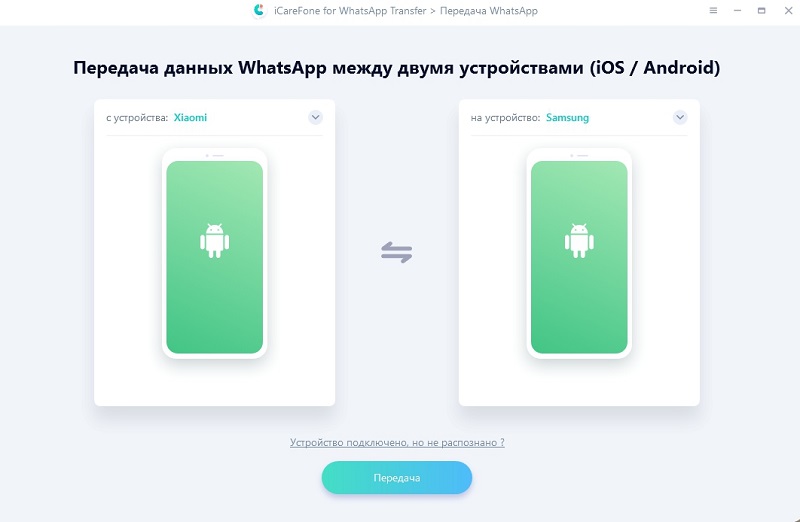
Затем самым простым шагом является создание новой резервной копии на исходном устройстве. Если вы это сделали, нажмите "Продолжить", чтобы продолжить.
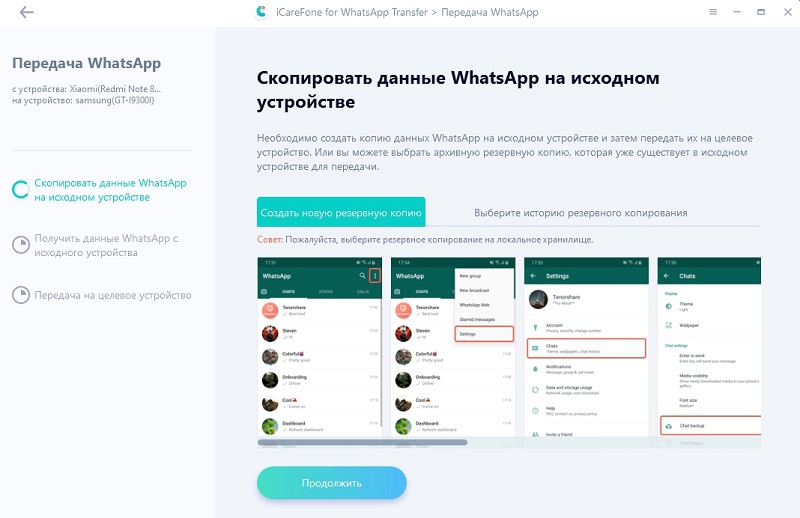
Затем программа получает данные WhatsApp от исходного устройства и восстанавливает их на целевом устройстве.

Ваши данные WhatsApp теперь передаются программным обеспечением. Подождите некоторое время, и ваши данные WhatsApp будут успешно перемещены.

Подождите несколько минут, затем вы можете проверить свои данные WhatsApp на целевом Android с помощью руководства на последнем экране программного обеспечения.
Что делать, если у меня нет компьютера под рукой? Поздравляю! Вы можете использовать приложение iCareFone Transfer для прямой передачи WhatsApp с Android на Android.
Перейдите в Google Play, найдите "iCareFone Transfer" и установите его на исходное устройство.
Нажмите "Перенести на Android" и включите Wi-Fi и GPS на устройстве. Затем сопрягите свое целевое устройство.
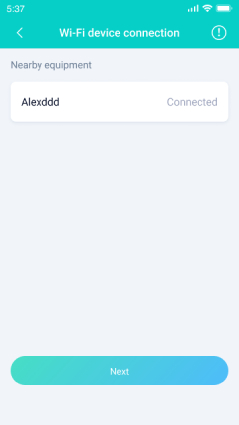
Выберите резервную копию WhatsApp на исходном устройстве.
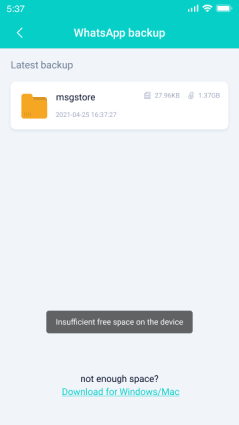
Теперь резервная копия WhatsApp будет перенесена на целевое устройство.
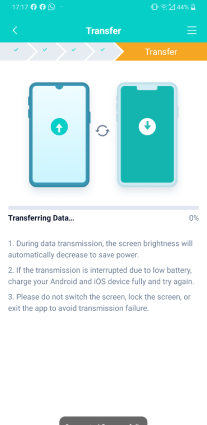
Пожалуйста, убедитесь, что ваше устройство полностью заряжено. Через некоторое время передача данных будет завершена.

Примечание: пожалуйста, удалите WhatsApp и переустановите WhatsApp на вашем устройстве Android для просмотра переданных данных.
Один из ответов на вопрос, как переносить чаты WhatsApp с Android на Android, - использовать локальное резервное копирование. Так называемый метод "ослиной работы" использует электронную почту, при которой вы должны отправлять по электронной почте каждый чат для каждого контакта, и нет возможности делать это массово. Итак, локальная резервная копия WhatsApp - лучший вариант, чем этот. Давайте посмотрим, как перенести данные WhatsApp с Android на Android с помощью резервного копирования WhatsApp. Выполните следующие простые шаги, чтобы узнать, как передавать сообщения WhatsApp с Android на Android.
Сделайте резервную копию всех ваших данных WhatsApp на старом телефоне Android. Просто перейдите в Настройки > Настройки чата. Теперь выберите вариант Чата по электронной почте из предоставленного раскрывающегося списка.
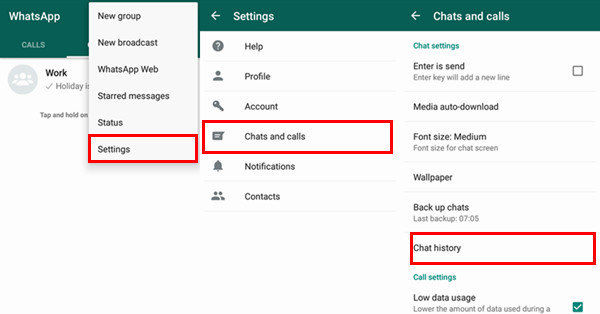
В WhatsApp присутствует встроенный элемент для резервного копирования всех данных с помощью Google Диска. Вам просто нужно связать свою учетную запись Gmail с WhatsApp. С помощью этого вы можете создавать резервные копии всех сообщений/чатов на своем Google Диске. И всякий раз, когда вы захотите восстановить его, все, что вам нужно сделать, это войти на своем новом устройстве Android в учетную запись Google, в которой у вас есть резервная копия, и просто восстановить данные. Выполните следующие действия, чтобы узнать, как перенести WhatsApp с одного телефона на другой с помощью Google Диска.
Перейдите в раздел Чаты и звонки > Резервное копирование чата > Резервное копирование. Обратите внимание, что ваша учетная запись Gmail должна быть связана с учетной записью WhatsApp, чтобы загрузить резервную копию.
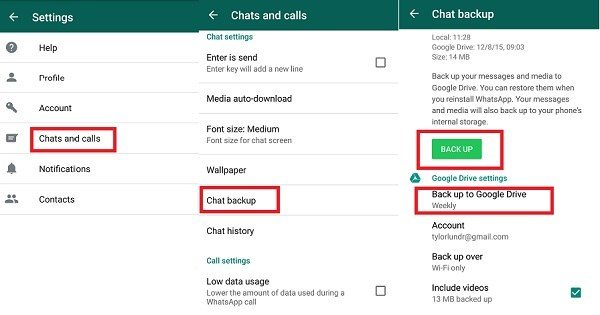
Если во время передачи WhatsApp с Android на Android что-то пойдет не так и вы потеряете все свои данные, Tenorshare UltData для Android здесь для вас. Это лучший вариант, когда вам нужно в любом случае восстановить все потерянные данные. Вам просто нужно использовать Android Data Recovery , так как это лучший вариант для восстановления всех потерянных данных любым способом. С помощью этого удивительного инструмента могут быть восстановлены многочисленные типы данных, включая контакты, аудио-видео, сообщения, фотографии, история звонков и другие подобные данные.

В приведенной выше статье мы показали все лучшие и возможные способы переноса WhatsApp с Android на Android. Tenorshare Android Data Recovery - это наиболее рекомендуемая программа для восстановления всех потерянных данных Android любыми способами. Не стесняйтесь делиться своими ценными отзывами в комментариях ниже.
затем напишите свой отзыв
Оставьте Комментарий
Создайте свой отзыв о статьях Tenorshare
Автор: Дмитрий Иванов
2025-07-03 / Перенести Ватсап
Оцените Сейчас!